站点介绍
在Excel中编辑好源数据后,用户就可以根据这些数据很轻松地创建一些简单的图表,若要在excel2010中创建图表更加专业美观,还需对其进行合理的设置。
1、选择图表类型
打开excel工作表,选择A2:D6单元格区域,切换至“插入”选项卡,单击“条形图”按钮,在展开列表的“二维条形图”区域中选择“堆积条形图”样式,如下图所示。
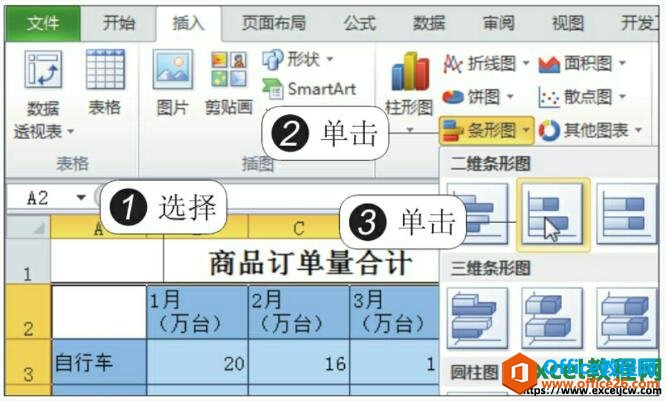
图1
2、显示创建的图表
此时工作表中就生成了默认效果的堆积条形图,如下图所示。

如何在excel2010中修改迷你图样式及其标记颜色
Excel 2010中内置了多种迷你图样式,所以对于创建的迷你图,用户可选中所需要的样式,达到快速美化迷你图的效果,同时我们也可以对迷你图中的特殊数据点进行醒目颜色设置,今天我们就来
图2
在Excel2010中有多种可供选择的图表类型,用户可根据数据特点选择最适合的图表类型。下面对常用的几种图表的特点和使用范围进行简单介绍。
柱形图:用柱形的长度描述数据的大小或差异,可用来表现不同类型、不同系列数据的关系。
折线图:用直线段将各数据点连接起来而组成的图形,用来显示数据的变化趋势。常用来分析数据随时间的变化趋势。
饼图:使用各扇形的面积表示部分,而用整个源表示整体,所以可用于反映某一扇形面积占据整体的比例,常用于百分构成比情况。
条形图:以水平放置的柱形来表示数据点,而条形的长度表示数据的大小,常用于显示不同类型、不同时期数据的大小关系。
面积图:用折线和分类轴组成的面积以及两条折线之间的面积显示数据系列的值,具有折线图的特点,常用于显示数据随时间变化的情况,以及利用数据的面积显示部分与整体的关系。
散点图:用折线将各个数据点连接起来,展示数据变化趋势,多用于数据的变化趋势,以及相关性分析。
如何在excel2010中更改迷你图表的类型
对已经创建好的迷你图,可以在excel2010中更改迷你图表的类型,可使用其他迷你图类型展示数据。Excel 2010中预设的迷你图类型包括折线图、柱形图、盈亏图三种,用户可根据实际情况来选择最
浏览统计(最近30天)